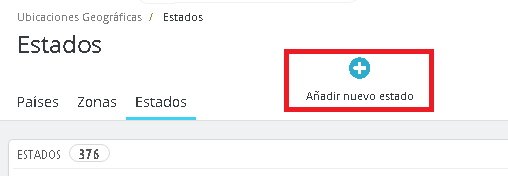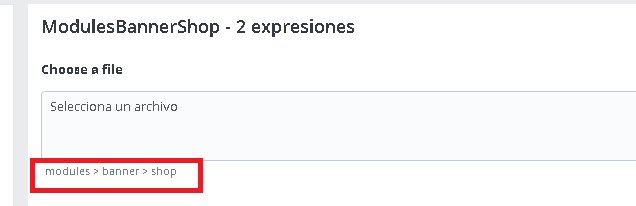Contenido
- ¿Dónde esta la gestión de traducciones en Prestashop 1.7?
- Modificar traducciones en Prestashop 1.7
- Modificar traducciones de Emails en Prestashop 1.7
- Modificar traducciones del panel de administración en Prestashop 1.7
- Modificar traducción de los temas/plantilla en Prestashop 1.7
- Modificar traducciones de los módulos en Prestashop 1.7
- Modificar otras traducciones en Prestashop 1.7
- Otros aspectos de las traducciones en Prestashop 1.7
- Añadir – Actualizar un idioma en Prestashop 1.7
- Exportar un idioma en Prestashop 1.7
- Copiar traducciones en Prestashop 1.7
- Modificar traducciones en Prestashop 1.7
- Gestión de los idiomas en Prestashop 1.7
¿Dónde esta la gestión de traducciones en Prestashop 1.7?
Para poder modificar/personalizar/cambiar traducciones en Prestashop 1.7, lo hacemos desde en la pestaña Internacional -> Traducciones.
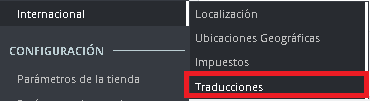
Una vez, hemos accedido a dicha pestaña, nos encontramos varios bloques, que pasamos a detallar a continuación:
Modificar traducciones en Prestashop 1.7
Bloque -> Modificar traducciones
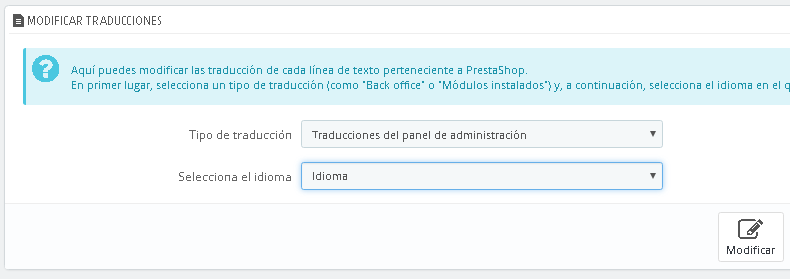
Este bloque nos permite modificar traducciones de los módulos, del panel de administración, de los correos electrónicos (emails), etc….
Modificar traducciones de Emails en Prestashop 1.7
Revisar este Ejemplo: Modificar los emails del bloque newsletter en Prestashop 1.7
Modificar traducciones del panel de administración en Prestashop 1.7
En este ejemplo, vamos a cambiar la palabra “Añadir nuevo estado” (del panel de administración) por “Añadir nueva provincia”
Tipo de traducción -> Traducciones del panel de administración
Seleccione su idioma -> Español (porque vamos a cambiar/personalizar/modificar las del idioma Español)
Pulsamos “Modificar”
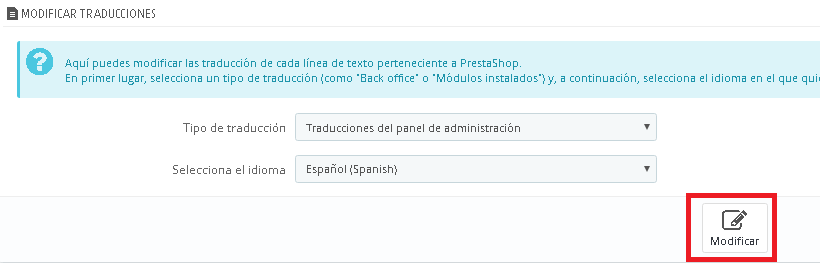
Una vez, hemos pulsado en “Modificar”, veremos una pantalla con el siguiente estilo:
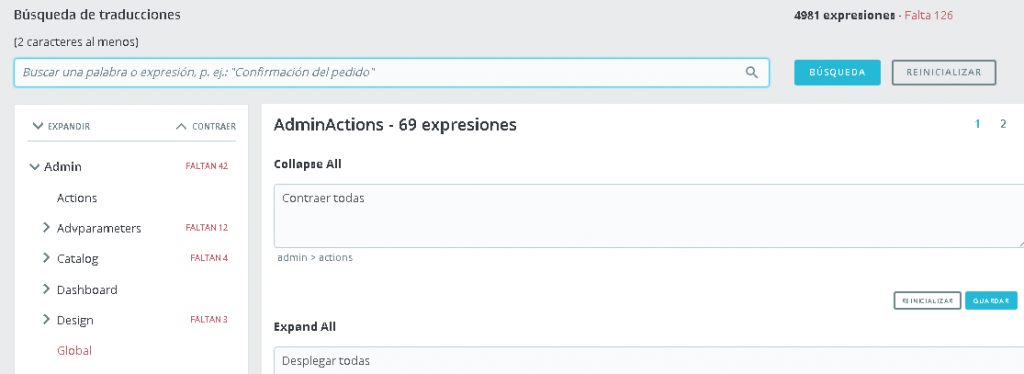
Vemos que tenemos una “caja de búsqueda” en la zona superior, y un botón azul llamado “búsqueda”.
En la caja vamos a escribir “Añadir nuevo estado” y vamos a pulsar el botón azul de “búsqueda”

Al pulsar en el botón de “búsqueda” que hemos seleccionado en la imagen, aparecerán todas las palabras que coincidan con lo que hemos buscado.
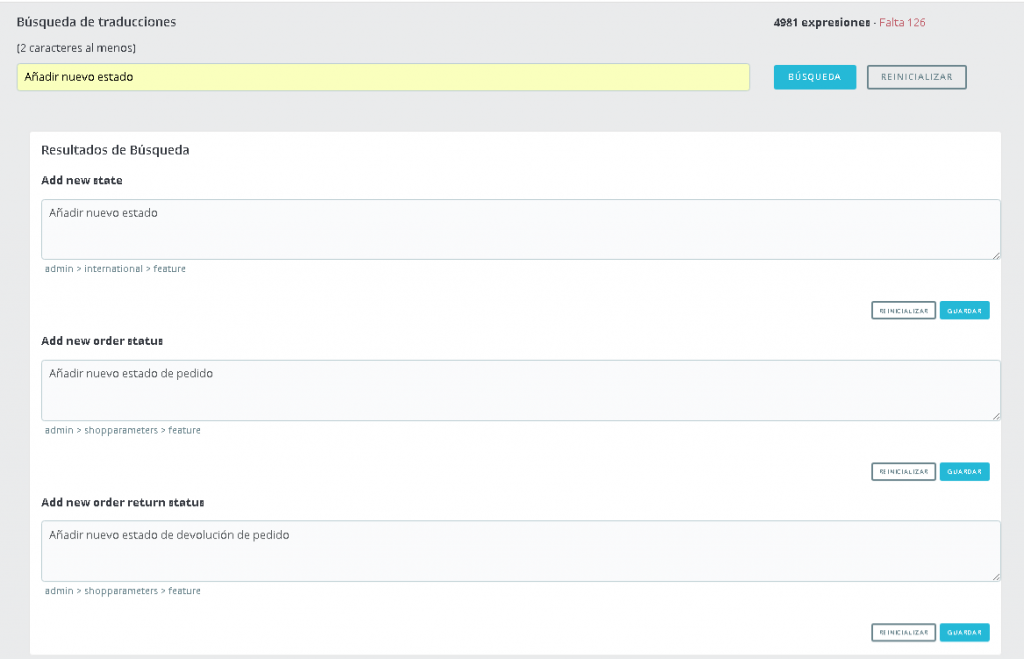
Simplemente, ahora cambiamos la palabra “Añadir nuevo estado” por “Añadir nueva provincia” y pulsamos en guardar.

Una vez, que has cambiado la palabra y guardado los cambios, veremos que en el panel ya aparece la palabra cambiada.
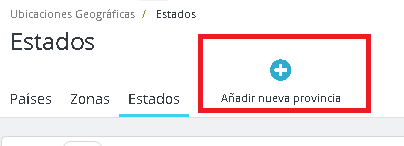
Modificar traducción de los temas/plantilla en Prestashop 1.7
Tenéis un ejemplo básico aquí: Cambiar traducciones de los temas en Prestashop 1.7 (revisar solo la segunda parte de dicho artículo).
Otro ejemplo: Cambiar texto “Envolver regalo” en Prestashop 1.7
Antiguamente aquí, normalmente cambiábamos los textos del front-office (tienda), pero no de los textos que veíamos en los módulos en la tienda (no panel), ahora en la 1.7, excepto excepciones y como las traducciones se gestionan de diferente forma, los textos tanto de la plantilla general, como de algunos textos de los módulos que vemos en el front-office (no hablamos a nivel del panel (en los módulos), sino en la tienda), se suelen cambiar aquí, a menos que Prestashop, en las próximas variantes de Prestashop 1.7.X.X, vuelva a cambiar el asunto de las traducciones y se vuelvan a cambiar los textos de las traducciones de los módulos en el frontoffice desde la opción de modificar traducciones de los módulos instalados y no desde traducciones de los temas tal como se hacía en antaño.
Independientemente de buscar la palabra y cambiarla, fijaros en lateral de las traducciones, que os aparecen varios bloques.
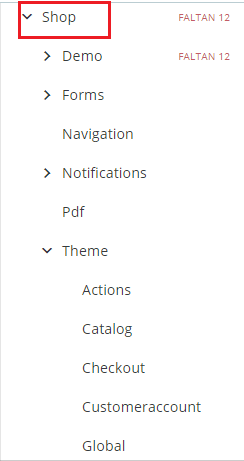
Por ejemplo:
Shop -> pdf –> traducciones de los textos de las facturas
Shop -> theme -> Catalog -> traducciones de los textos de la tienda respecto al catálogo (textos como novedad, fuera de stock, etc..)
Shop -> theme -> Checkout -> traducciones referente al proceso de compra en la tienda (textos como descuento, impuestos incluidos, etc..).
Shop -> theme -> Customeraccount -> traducciones referente a la sección de su cuenta, como por ejemplo “información, facturas por abono, historial y detalles de mis pedidos, etc…”
Shop -> theme -> Global -> traducciones de textos generales de la plantilla.
Debéis tocar mucho cuidado al tocar las traducciones bajo Shop -> theme, ya que cualquier traducción que use ese tipo de traducción con el mismo literal será cambiado automáticamente al cambiar las traducciones.
Otro aspecto que cuando se hizo esta guía no funcionaba correctamente son las traducciones específicas de los módulos que estaban mezcladas con las traducciones de los temas.
Si seguimos viendo el lateral, veréis que podemos acceder a traducciones específicas de los módulos, que también podemos acceder individualmente desde la gestión de traducciones de módulos (pero paso a explicar la problemática):
nombreModulo -> Shop -> Se supone que este tipo de traducción es aplicable específicamente a traducciones de un módulo en la tienda, pero cuando he visto algunos ficheros de algunos módulos hacen más referencia a las traducciones de la plantilla Shop -> theme -> xx que a otro tipo de traducciones, por eso he comentado que en la actualidad (excepto excepciones) se está usando más textos generales que específicos, efectivamente esto puede variar más pronto que tarde.
nombreModulo -> Admin -> Traducciones del módulo en el panel de administración.
Modificar traducciones de los módulos en Prestashop 1.7
Mientras que, en el pasado, se usaba tanto a nivel interno de módulos, como a nivel de tienda, ahora se suele usar más para los textos internos de los módulos en el panel. Como siempre pueden existir y existen excepciones, ya que también podemos cambiar algunos textos disponibles de módulos en el frontoffice. Dicho esto, recordar que Prestashop 1.7, es medianamente nueva, por lo tanto, es posible que todo cambie, por lo que no quiero sorpresas.
En este ejemplo, vamos a cambiar el titulo de la traducción del módulo “Suscripción al boletín de noticias” del panel de administración.


Para ello, dentro del bloque “Modificar traducciones” donde estábamos situados, seleccionamos:
Tipo de traducción –> Traducciones de los módulos instalados
Selecciona el módulo -> En nuestro caso el nombre interno del módulo es “ps_emailsubscription”
Seleccione su idioma -> Español (Ya que nosotros vamos a personalizar/cambiar la traducción del idioma Español)
Ahora pulsamos en “Modificar”
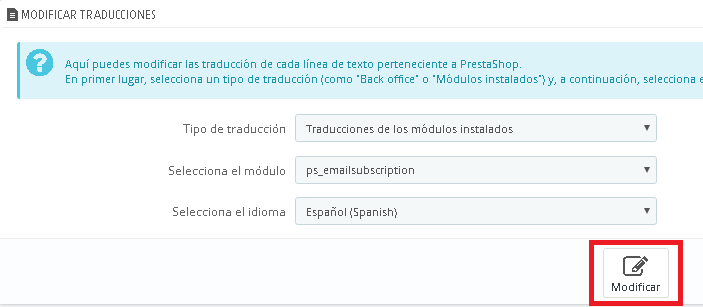
Y en la siguiente pantalla en el buscador, buscamos “Suscripción al boletín de noticias” y pulsamos el botón de “búsqueda”

Y ahora, hemos obtenido varios resultados, y entre ellos uno coincide al 100%, procedemos a cambiarlo:
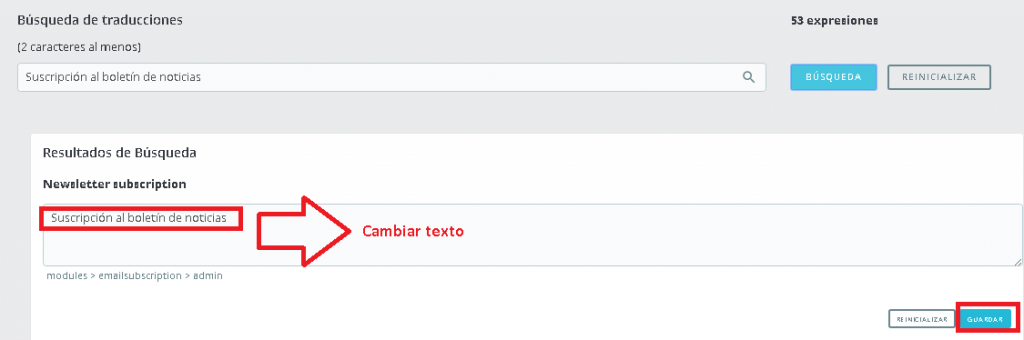
Nosotros hemos cambiado la palabra “Suscripción al boletín de noticias” por “Suscripción al boletín de noticias (prueba)”
Una vez la has cambiado y guardado los cambios, verás que ahora aparece cambiado:

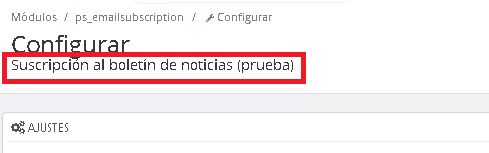
Modificar otras traducciones en Prestashop 1.7
Según nos indica Prestashop, la categoría “Otras Traducciones”, está destinada a desaparecer en las futuras variantes de Prestashop 1.7 (veremos a ver que deciden), ya que son expresiones que no han sido identificadas, de todos modos al igual que en las otras categorías, expongo un ejemplo.
Aquí, por ejemplo vamos a cambiar la palabra “Añada una nota privada” que por ejemplo vemos en el panel de administración, cuando vemos la ficha del cliente.
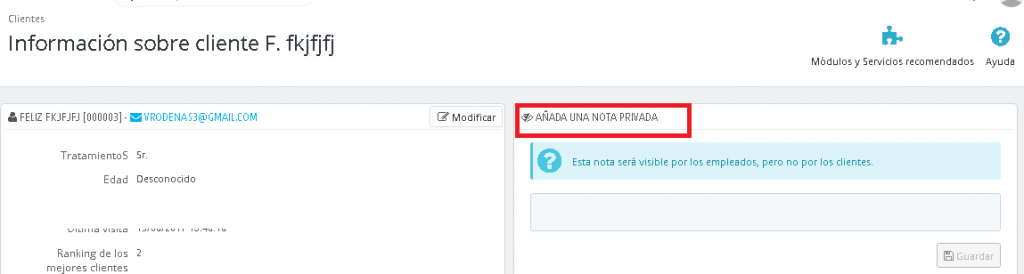
En el bloque “Modificar Traducciones” de la gestión de traducciones, seleccionamos:
Tipo de traducción –> Otras traducciones
Seleccione su idioma -> Español
Y pulsamos en modificar:
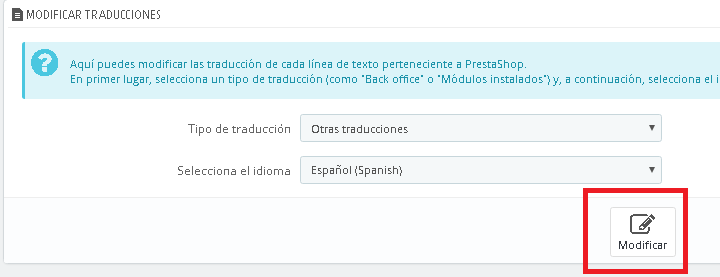
Una vez, que hemos pulsado en “Modificar”, buscamos la palabra “Añada una nota privada” en el buscador de traducciones, en el resultado que hemos obtenido, cambiamos la palabra.
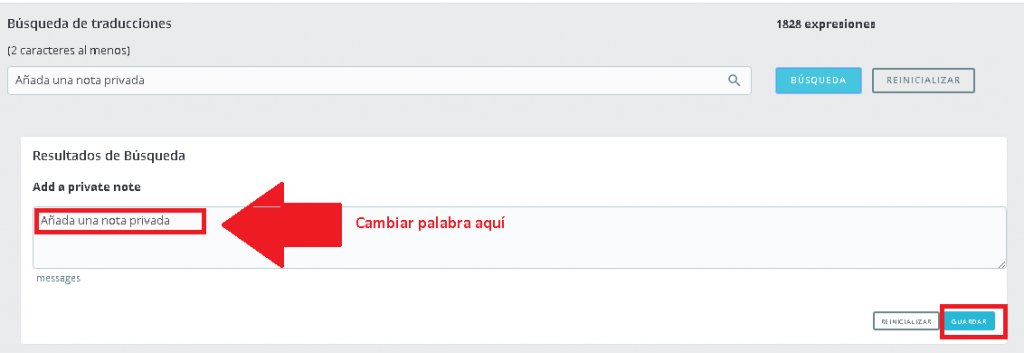
En nuestro caso, hemos cambiado la palabra “Añada una nota privada” por “Añada un mensaje privado”, y vemos que ahora aparece cambiada:
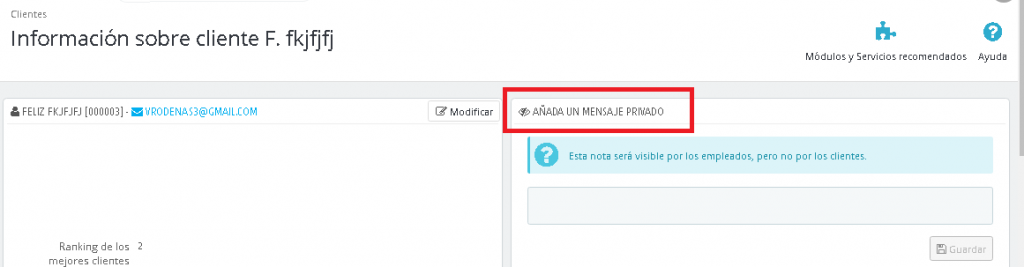
Otros aspectos de las traducciones en Prestashop 1.7
Si os habéis fijado, cuando estamos intentando cambiar una traducción del panel en el hueco donde aparece la traducción actual, debajo aparece una indicación, indicando el tipo de traducción (mas que el tipo el dominio/nivel)
Por ejemplo, en la imagen que estáis viendo aparece “modules > banner > shop”
Esta sección esta en construcción. (Quizás la termine, quizás no)
Añadir – Actualizar un idioma en Prestashop 1.7
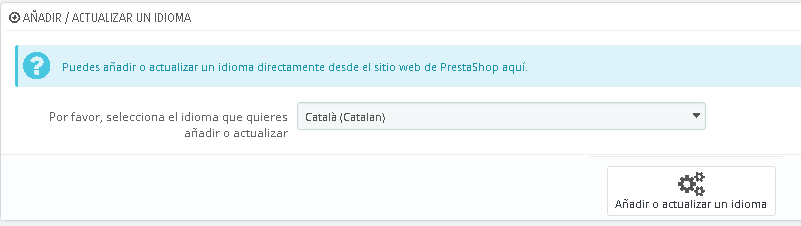
- Este bloque permite tanto actualizar un idioma (recordar que machacara las modificaciones que habéis realizado en ese idioma), como añadir un idioma que no tengamos instalado en nuestra tienda. Se conecta a Prestashop para poder descargar el idioma.
- Para poder usar estar opción, es importante que tengáis activado en el php.ini allow_url_fopen (en On) en el php.ini, si no, os dará el siguiente error: “No se puede conectar al sitio web de PrestaShop para obtener el listado de idiomas.”
Puedes probar crear un fichero con el nombre “php.ini” con este contenido:
allow_url_fopen = On
y subirlo dentro de la carpeta de “administración” de tu tienda. (Hemos realizado un “override” del php.ini activando solo la directiva en cuestión dentro de la zona de administración)
Si sigue sin funcionar, prueba contactar con tu empresa de alojamiento y coméntales que necesitas activar dicha directiva.
En muchos hosting, desde el mismo panel tenemos la posibilidad de activar dicha directiva.
Exportar un idioma en Prestashop 1.7
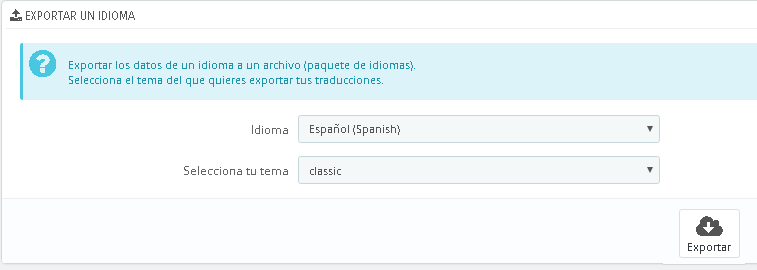
- Podemos exportar uno de los idiomas de nuestra tienda, con las modificaciones que le hayamos realizado, por si, por ejemplo queremos importar ese idioma en otra tienda.
Copiar traducciones en Prestashop 1.7
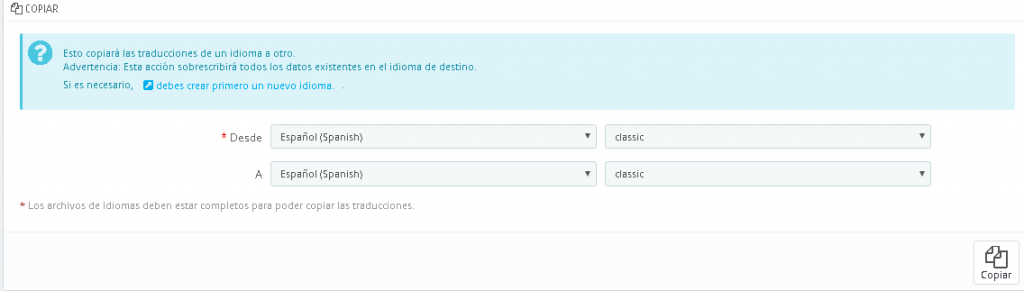
- Uno de tantos usos que tiene esta opción, es por ejemplo que si has comprado un tema/plantilla y no viene con la traducción Española, o viene “semi incompleta”, podemos usarlo para copiar las traducciones que tenemos nosotros hacia esa plantilla nueva.
- También, podemos pasar una traducción de un “idioma” a “otro”.
Gestión de los idiomas en Prestashop 1.7
Para acceder a la gestión de los idiomas en Prestashop 1.7, lo hacemos desde la pestaña Internacional -> Localización
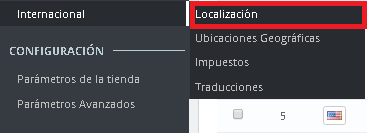
Bloque -> Idiomas
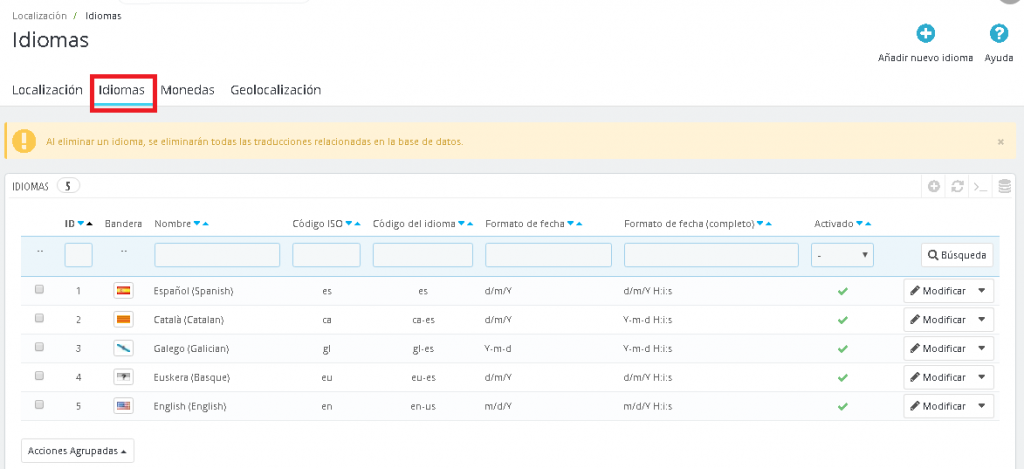
Donde podemos modificarlos:
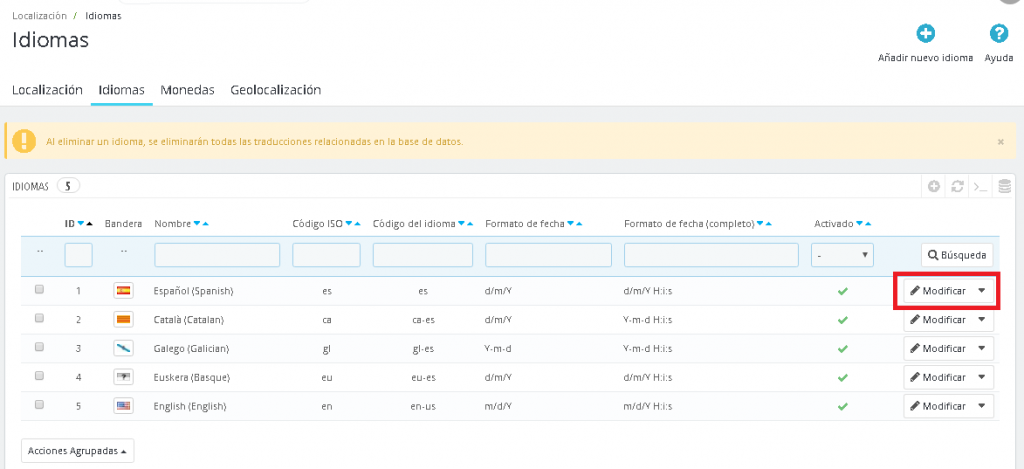
Cambiando los siguientes valores en correspondencia a los idiomas:
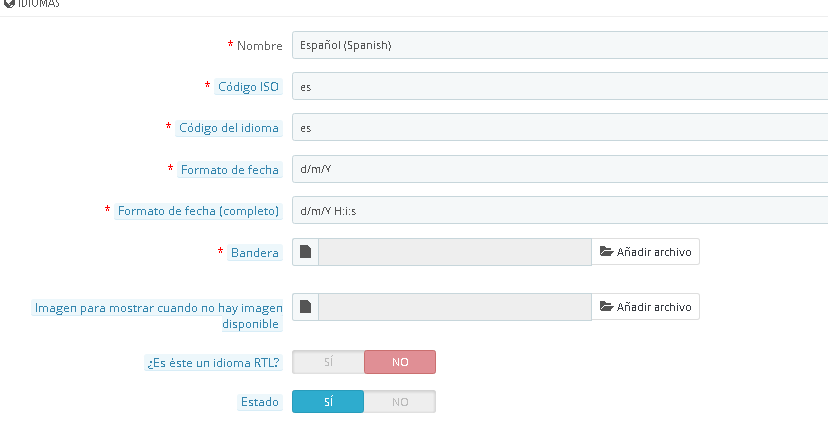
- Nombre -> Nombre del idioma
- Código ISO -> Código ISO (2 letras) del idioma (https://es.wikipedia.org/wiki/ISO_639-1#Lista_idiomas)
- Código del idioma -> Código/Etiqueta de idioma IETF (https://es.wikipedia.org/wiki/C%C3%B3digo_de_idioma_IETF)
- Formato de fecha -> Formato “corto” de la fecha usado en el idioma
- Formato de fecha (completo) -> Formato “completo” de la fecha usado en el idioma.
- Bandera -> Icono de la bandera del idioma
- Imagen para mostrar cuando no hay imagen disponible -> Imagen que se mostrara cuando ,por ejemplo, estamos en un producto, categoría, etc… que no tiene imagen asignada, etc..
- ¿Es éste un idioma RTL? -> Solo se debe activar si el idioma se lee de izquierda a derecha
- Estado -> Activado / Desactivado
Dentro de la zona de la gestión de Idiomas, también podemos añadir un nuevo idioma de forma manual, pulsando el botón “Añadir nuevo idioma” de la parte superior.
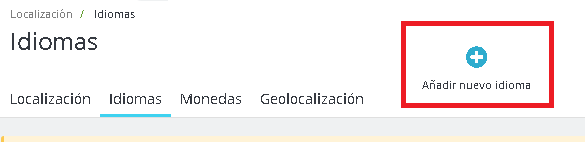
Otra opción es añadir un nuevo idioma de forma automática como dijimos en la pestaña Localización -> Traducciones -> Bloque “Añadir / Actualizar un idioma”
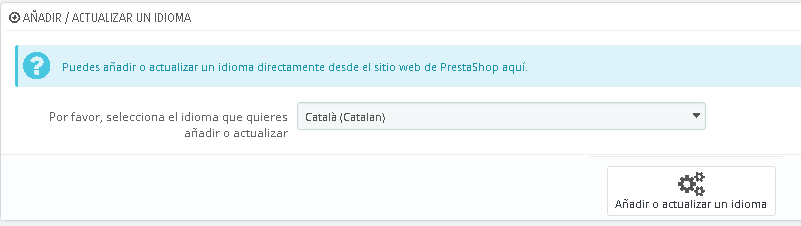
O desde la pestaña Internacional -> Localización -> Bloque Importar un paquete de Localización
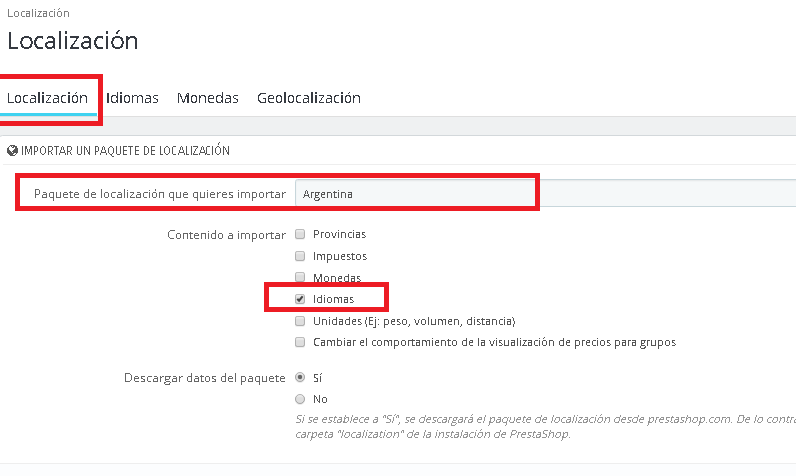
Por otro lado, recordar que en Prestashop, también podéis configurar cual es el idioma predeterminado (por defecto) de la tienda: Revisar guía